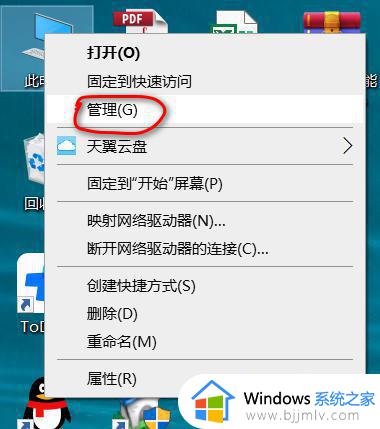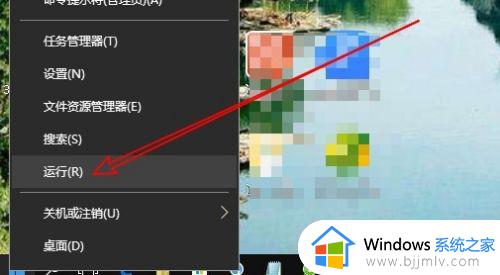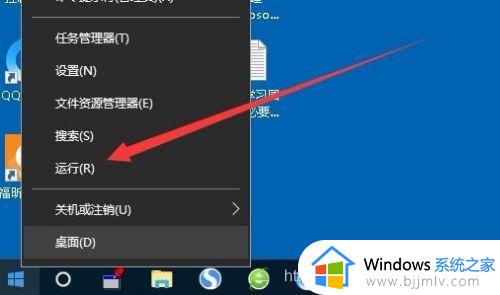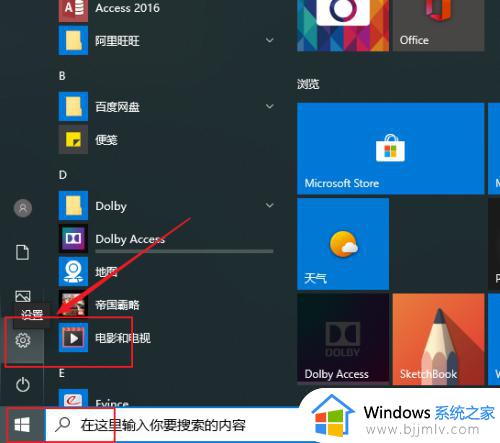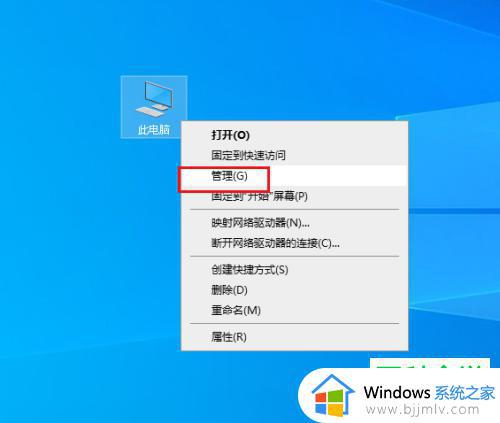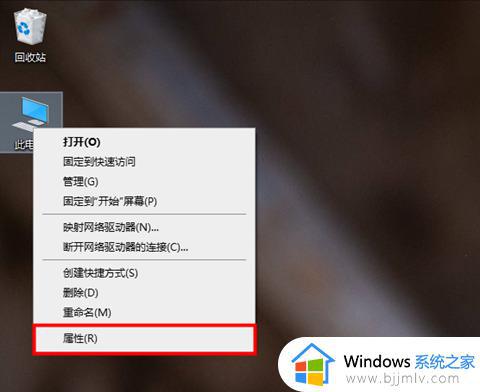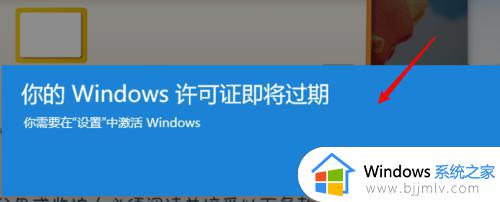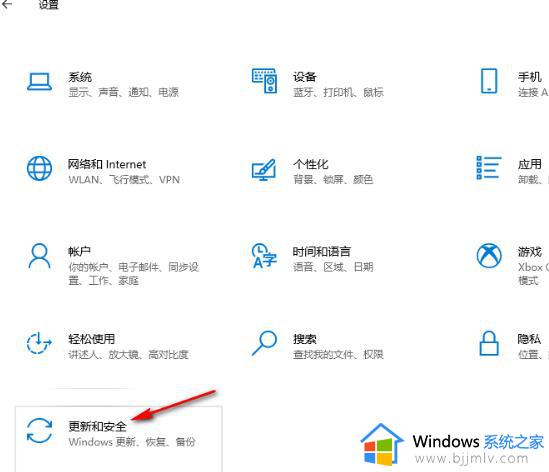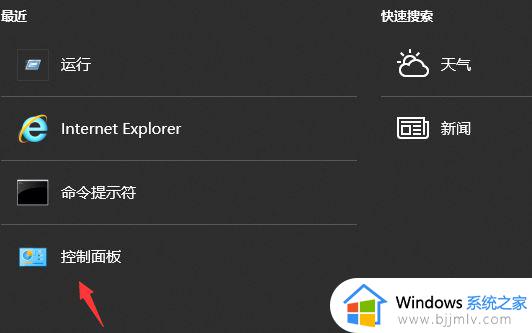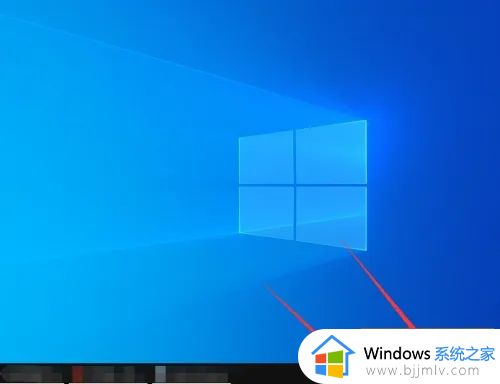win10时间线记录怎么查看 win10时间线记录在哪里查看
更新时间:2024-04-19 10:10:11作者:run
在win10系统中时间线是一个非常方便的功能,可以帮助用户快速查看他们最近的活动记录,可是win10时间线记录在哪里查看呢?接下来就给大家介绍win10时间线记录怎么查看完整步骤。
win10时间线记录在哪里查看:
1、在win10桌面,右键点击开始菜单按钮,在弹出的菜单中点击“设置”菜单项。
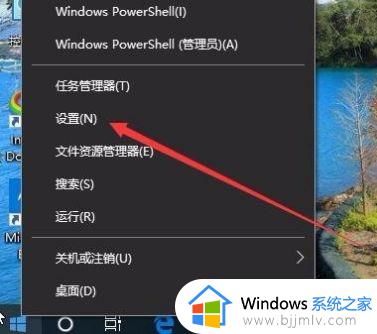
2、这时就会打开win10的设置窗口,点击窗口中的“隐私”图标。

3、在打开的隐私设置窗口,点击左侧边栏的“活动历史记录”菜单项。
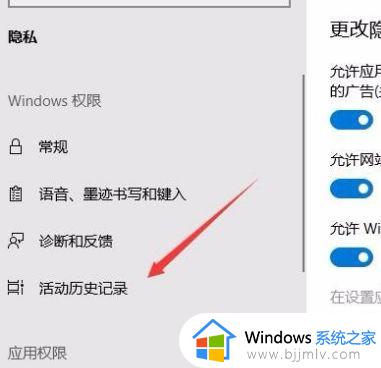
4、在右侧窗口中可以看到所有的活动帐户列表,找到要开启时间线的账户。点击帐户后面的开关,把其设置为打开状态就可以了。
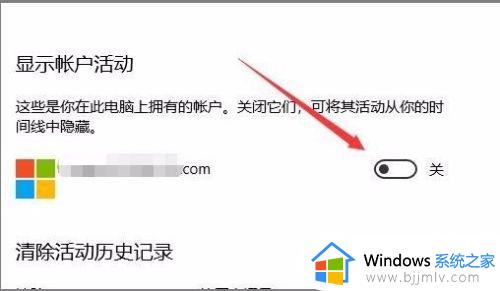
5、接下来回到Windows10桌面,找到原来任务栏上的任务视图按钮,点击该按钮。
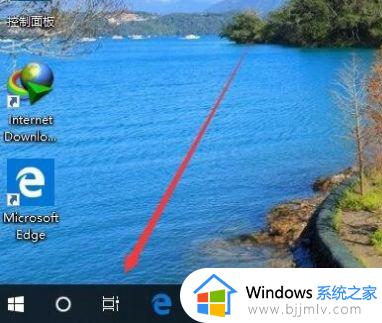
6、这时就可以看到时间线的主界面了,右侧显示的是时间轴,左侧列出了对应时间的一些窗口。
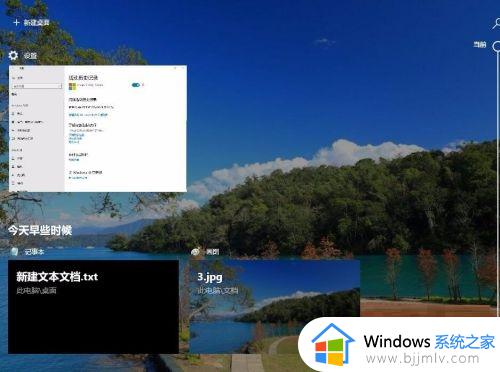
以上就是win10时间线记录怎么查看的全部内容,如果有不了解的用户就可以按照小编的方法来进行操作了,相信是可以帮助到一些新用户的。